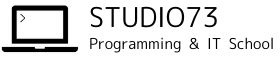ChromebookにVSCodeをインストールする
Visual Studio Code(VSCode) をインストール
今回は、プログラミングを書く(コーディング)為のコードエディタをインストールして行きます。
OSに付属のテキストエディタでもコードを書くことが出来ますが、Visual Studio Code を利用すればコードを書く上でさまざま便利な機能を利用する事ができます。
Visual Studio Codeは、マイクロソフトがWindowsとLinuxとmacOS向けに開発したソースコードエディタです。
手順

ダウンロードするインストーラーの種類を確認します。
前回インストールしたLinuxアプリのターミナルを起動して以下のコマンドを実行します。
dpkg –print-architecture
Lenovo IdeaPad Duetでは「ARM64」と表示されます。

Webブラウザより以下のダウンロードサイトを開きます。
https://code.visualstudio.com/download
OSにあったインストラクターをクリックしてダウンロードを行います。
Lenovo IdeaPad Duet の場合は、上記で確認した、.deb の「ARM 64」をクリックします。

ダウンロードしたファイルをダブルクリックします。
ダウンロードしたファイルは、ファイルアプリからマイファイルーダウンロードで見つけられます。

インストールをクリックして、少し待ちます。

Linuxアプリの中に Visual Studio Code のアイコンが出来ていたらインストール完了です。

VSCodeを日本語表示にしています。
VSCode起動します。

左の列のアイコンから拡張機能をクリックします。
Marketplaceの検索入力欄へ「Japanese」と入力し検索を行います。
表示された「Japanese Language Pack for Visual Studio Code」のinstall をクイックしてインストールを行います。

VSCodeを再起動すればインストール完了です。
まとめ
今回は、Visual Studio Codeのインストールを行いました。
プログラムを書く事をコーディングと呼びます。
コーディングに利用するコードエディタは他にも色々とありますが、その中でも Visual Studio Code は代表的な高機能コードエディタです。
拡張機能により多くのプログラミング言語に対応し、便利な機能を利用する事が出来ます。
プログラミング入門者の方にはおすすめのコードエディタです。